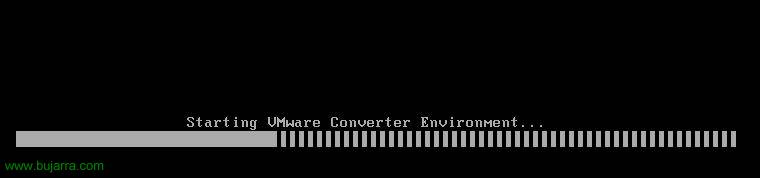Ús de VMWare Converter
En aquest procediment s'explica com virtualitzar un servidor físic o un PC en una maquina virtual per poder treballar amb imatges VMWare. Jo el vaig utilitzar quan he de treballar sobre un servidor físic durant un temps ampli i no haver de parar als usuaris finals, o per si es cau un servidor tenir una replica exacta i poder aixecar-la quan la necessiti. Es detalla com instal·lar el VMWare Converter i com fer una còpia exacta d'un equip (també es podria fer d'un equip de la LAN) i el millor és que es pot fer en calent, sense haver de parar ningú. Després, la maquina virtual l'encendrem amb VMWare Workstation (AKI el seu procediment).

El primer és fer-se amb el VMWare Converter, que és gratuït i descarregable del seu web oficial (www.vmware.com), ho descarreguem i l'instal·lem on vulguem, jo vaig fer una virtualització del meu portàtil, així que per exemple me l'instal·lo al portàtil (tot i que no és necessari en ell). Ens sortirà un assistent, donem a “Next”,

Acceptem la llicència i posem a “Next”,

Seleccionem el path on ens l'instal·larà, per defecte aquest, continuem, “Next”,

Instal·lació típica, “Next”,

“Install”

…

“Finish” i que ens obri el programa.

Val, ja, aquest és el programa, ara és tan simple com virtualitzar la maquina en si, per a això, hem de polsar en “Import Machine”. I com bé posa podem virtualitzar una maquina fisica, o una de Microsoft Virtual PC/Server, o amb el SystemRecovery de Symantec, o directament amb el Ghost, ens virtualitzaria aquesta imatge…

Val, el primer, triar l'ORIGEN, per a això donem a “Següent”,
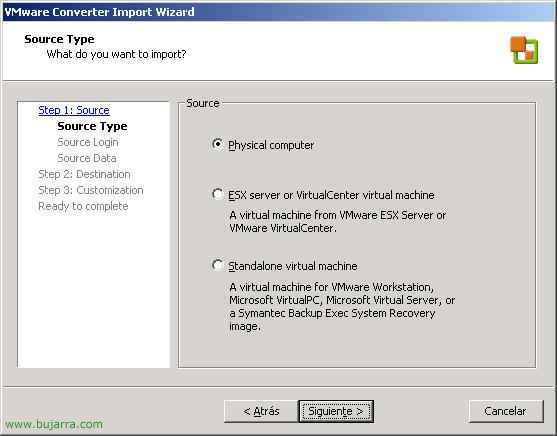
El tipus d' origen quin serà, en el meu cas un equip físic, per a això seleccionem la primera opció “Physical computer”, posem en “Següent”,

Podem virtualitzar un equip remot si posem a dalt el seu IP o el seu nom amb els credencials que indiquem a baix, jo com faré una virtualització d'aquest mateix, del local no em cal, marquem “This local machine” y “Següent”,

Seleccionem que discos/particions volem fer la còpia, en el meu cas, només tinc un volum (C:) així que el marc, l'interessant és sempre marcar tot, ¿no? Posem en “Següent”,

Ara ens demanarà on guardar aquesta imatge VMWare, posem en “Següent”,

A que tipus d'imatge VMWare el vam convertir, en el meu cas la gratis que utilitzaré la versió Workstation, si tenim un servidor ESX seria el mateix per treballar finalment amb això, peeeero no és el meu cas. “Següent”,

Val, vaig exportar-lo a un disc USB que té la lletra E: o directament pot ser una altra partició o una unitat de xarxa, o ruta UNC… seleccionem la versió de VMWare, li posem un nom a la maquina virtual per distingir-lo i “Següent”.

Referent a la mida del disc dur, podem dir-li que creixerà de forma automàtica (recomanable) o podem ja capar-li la seva capacitat ja i indicar-li una fixa; i a més si ens interessa en comptes de crear un fitxer de VMWare enorme (depenent de la mida de la fisica, el seu sistema operatiu, les seves dades…) podem anar separant-lo en fitxers de 2Gb. “Següent”

Ens detecta quantes connexions de xarxa tenim, una, podem agregar-hi més (indicat a dalt, el normal 1 o 2). Diem que quan la maquina virtual arrenqui sí que es connectarà (“Connect at Power On” > “Yes”), “Següent”
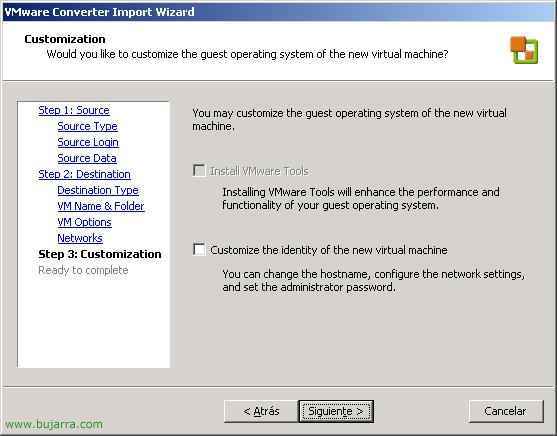
Si marquem aquest check ens canviarà les configuracions ja de l'equip, no seria exactament el mateix ja que ens permet canviar-li el nom, el SID, configuració de la xarxa, les contrasenyes de l' administrador o root… Així que el normal és NO marcar-lo, “Següent”,

Comprovem que tot està bé i “Finalitzar”

Ara, simplement queda esperar que acabi de virtualitzar, en el meu cas va pel 14%, trigarà depenent de la mida total…

Un cop finalitzada (quan en “Status” posi “Completed”) ja podem portar-la a un altre lloc i aixecar-la, comprovarem que és exàctament igual.

Veiem que ens ha creat un disc de 10Gb que són les dades que té ocupat el meu disc del meu portàtil/PC/servidor, ara simplement movem el directori on ens interessi i l'arrencarem.

Està és la meva maquina virtual del meu portàtil físic, té tot igual, en el cas que fos un servidor, funcionarà igual, això sí, és aconsellable posar-lo en un servidor/PC amb prou RAM, depenent de la que vagi a consumir aquesta maquina virtual.